Hướng dẫn cách đăng Podcast trên Spotify nhanh chóng, chi tiết
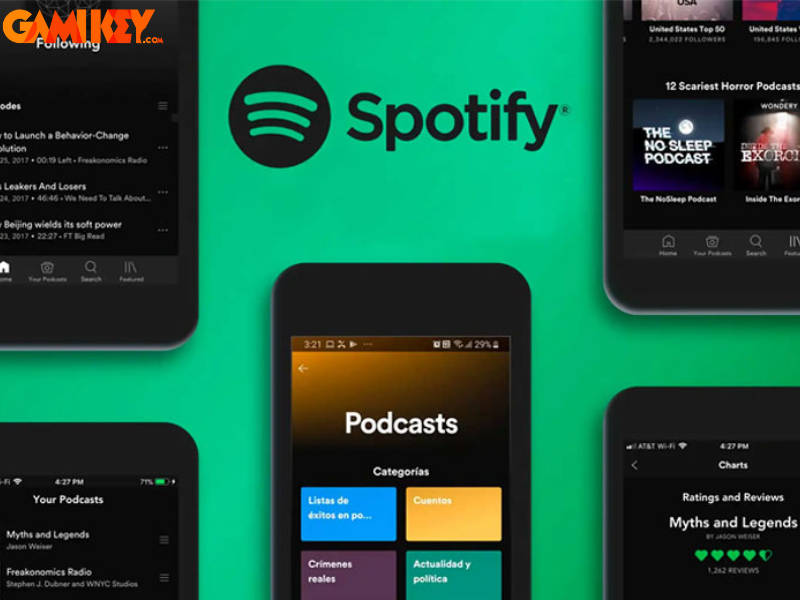
Bạn đang sở hữu một kênh podcast và muốn chia sẻ nội dung của mình đến nhiều người qua nền tảng Spotify? Việc đăng podcast lên Spotify chỉ với vài bước đơn giản là bạn đọc đã có thể đưa podcast của mình lên một trong những nền tảng nghe nhạc và nội dung âm thanh phổ biến nhất thế giới. Bài viết này, Gamikey sẽ hướng dẫn bạn đọc cách đăng Podcast trên Spotify một cách nhanh chóng, chi tiết.
Những điều kiện cần thiết khi tạo Podcast trên Spotify
Trước khi có thể đăng tải podcast lên Spotify, bạn cần đảm bảo kênh của mình đáp ứng một số điều kiện cơ bản. Spotify không lưu trữ trực tiếp podcast mà yêu cầu bạn sử dụng một nền tảng podcast hosting. Sau khi có hosting, để Spotify chấp nhận và hiển thị podcast của bạn trên ứng dụng, bạn cần chuẩn bị đầy đủ các yếu tố sau:
Ít nhất một tập đã xuất bản (One Live Episode): Spotify yêu cầu kênh podcast của bạn phải có ít nhất một tập được đăng tải. Nếu chưa có nội dung chính thức, bạn có thể đăng một đoạn trailer ngắn để tạm thời đáp ứng điều kiện này.
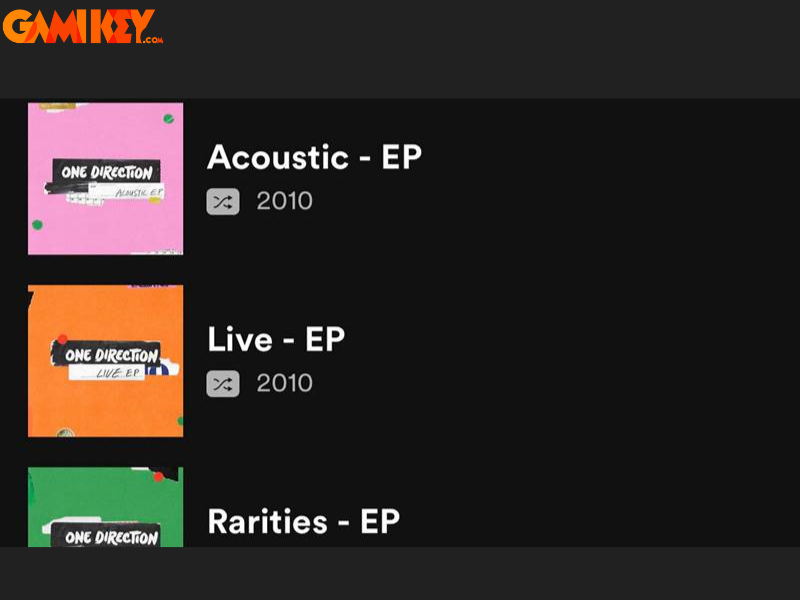
Mô tả podcast (Podcast Description): Cần có phần mô tả ngắn gọn, rõ ràng giúp người nghe hiểu được chủ đề, nội dung chính và lý do nên theo dõi kênh của bạn. Mô tả giống như phần giới thiệu nội dung trên các nền tảng như YouTube.
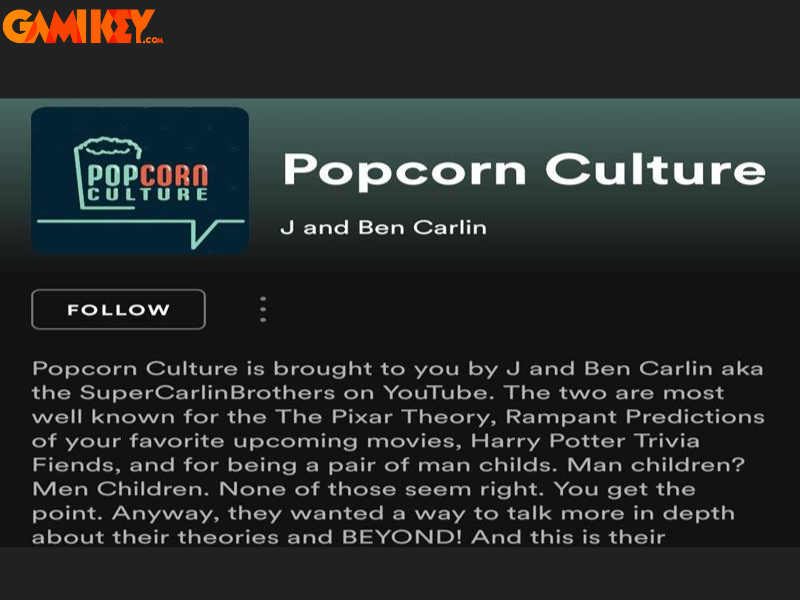
Ảnh bìa (Podcast Artwork): Hình ảnh đại diện giúp podcast nổi bật và dễ nhận diện. Kích thước ảnh tối thiểu là 1400 x 1400 px, tối đa 3000 x 3000 px, định dạng .jpg hoặc .png. Bạn có thể sử dụng ảnh đại diện chung cho cả kênh hoặc từng tập riêng biệt.
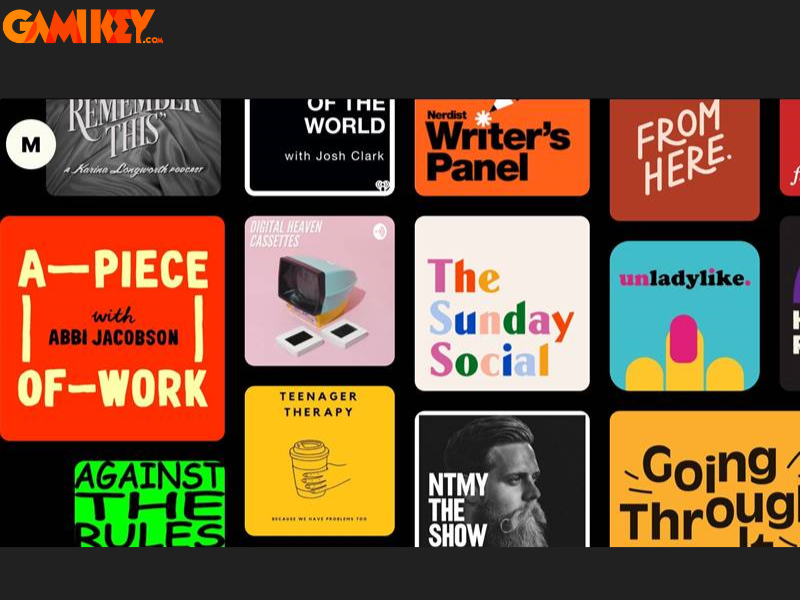
Danh mục (Category): Bạn cần chọn ít nhất một danh mục phù hợp với nội dung podcast để Spotify có thể phân loại và đề xuất đến đúng nhóm người nghe.
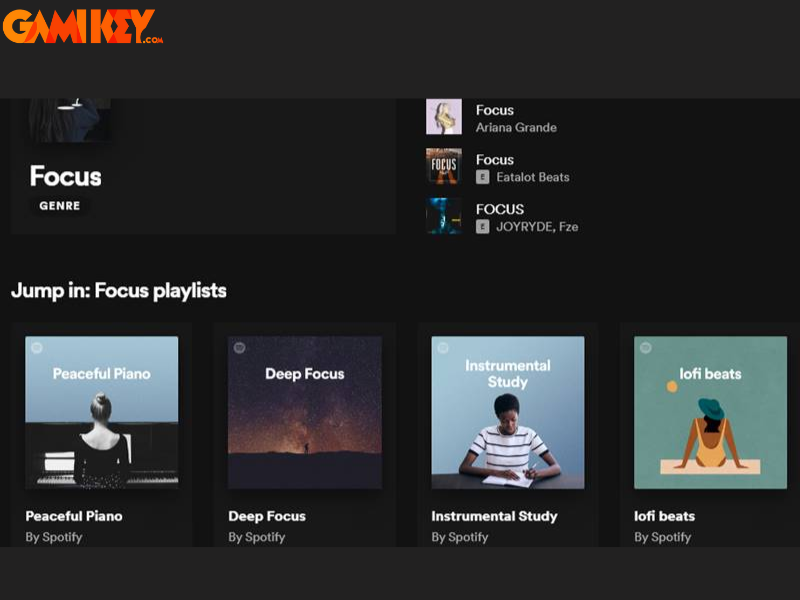
Ngôn ngữ (Language Selection): Lựa chọn ngôn ngữ phù hợp để Spotify phân phối podcast đến người nghe theo ngôn ngữ hiển thị chính xác nhất.
Tên tác giả (Podcast Artist): Kênh podcast cần có tên tác giả rõ ràng, đây có thể là tên cá nhân, nhóm hoặc tổ chức sở hữu nội dung.
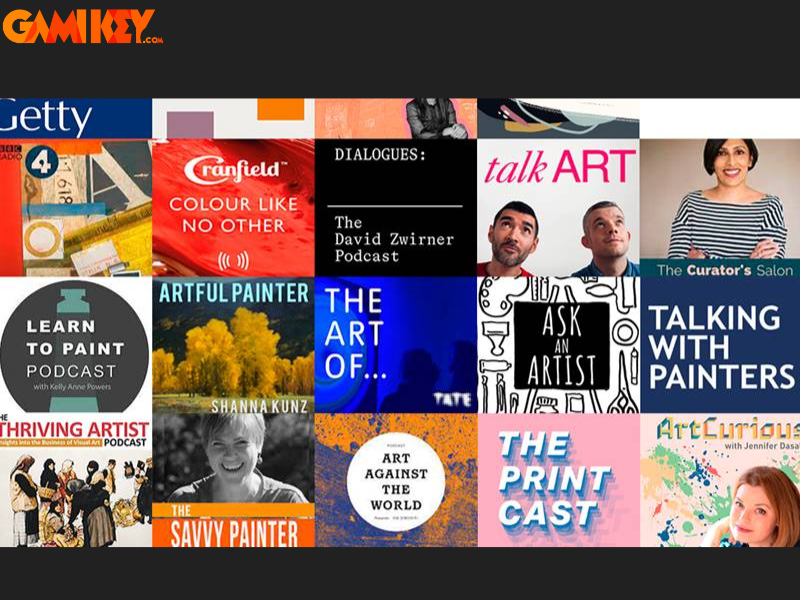
Xác nhận nội dung (Explicit Checkbox): Bạn cần đánh dấu podcast của mình có chứa nội dung nhạy cảm (nếu có), để Spotify hiển thị cảnh báo phù hợp cho người dùng.
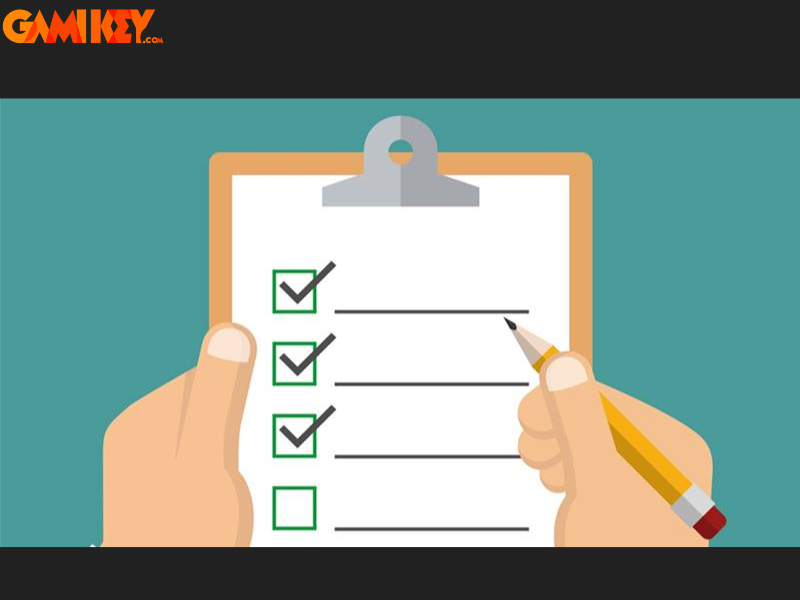
Xác nhận nội dung (Explicit Checkbox)
Hướng dẫn cách tạo Podcast trên Spotify đơn giản
Cách 1: Tạo Podcast trên Spotify bằng Buzzsprout
Bước 1: Truy cập Buzzsprout và đăng ký tài khoản.
Bước 2: Chọn tab Directories (ở trên menu).
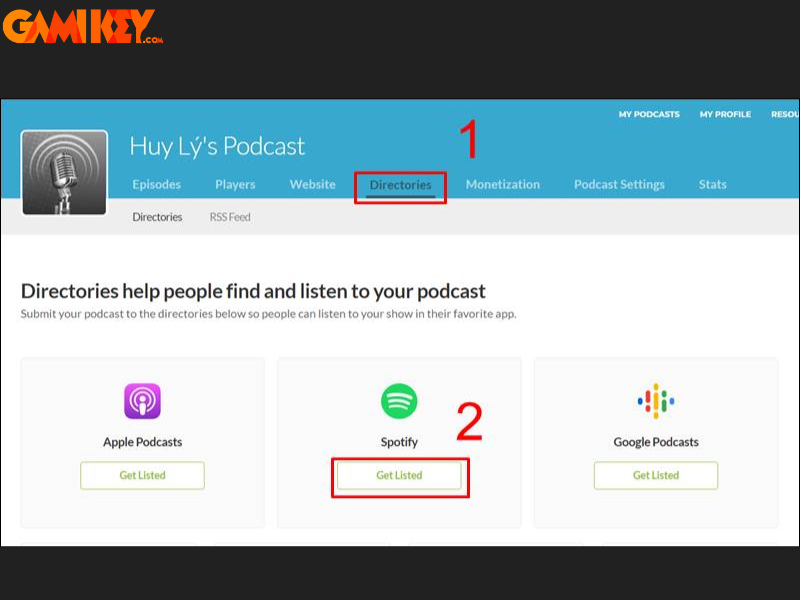
Bước 3: Nhấn Get Listed bên dưới biểu tượng Spotify.
Bước 4: Đảm bảo kênh podcast đã có đủ các điều kiện cần thiết (tập phát sóng, mô tả, ảnh bìa, danh mục, ngôn ngữ…).
Bước 5: Nhấn vào nút Submit Your Podcast to Spotify.
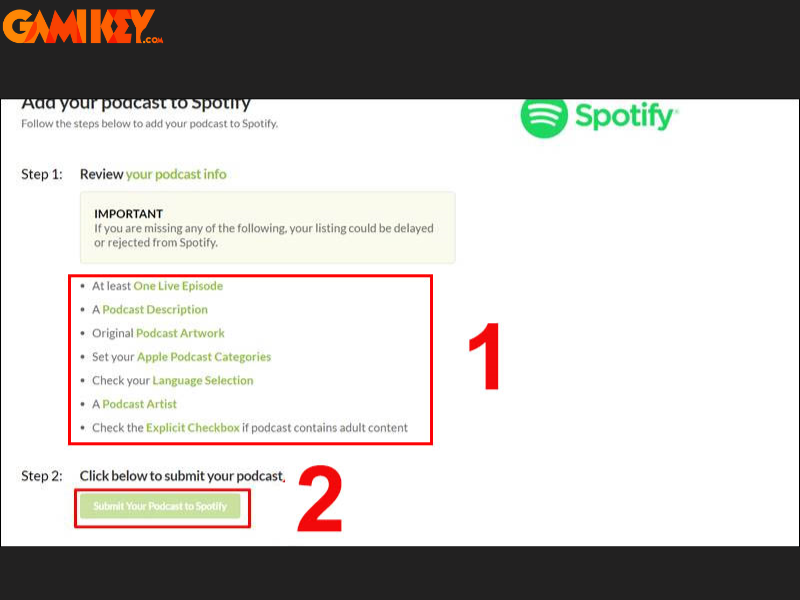
Bước 6: Chờ khoảng 10–15 phút, kênh podcast sẽ xuất hiện trên Spotify.
Cách 2: Tạo Podcast trên Spotify bằng Anchor
Bước 1: Truy cập Anchor.fm và nhấn Get Started.
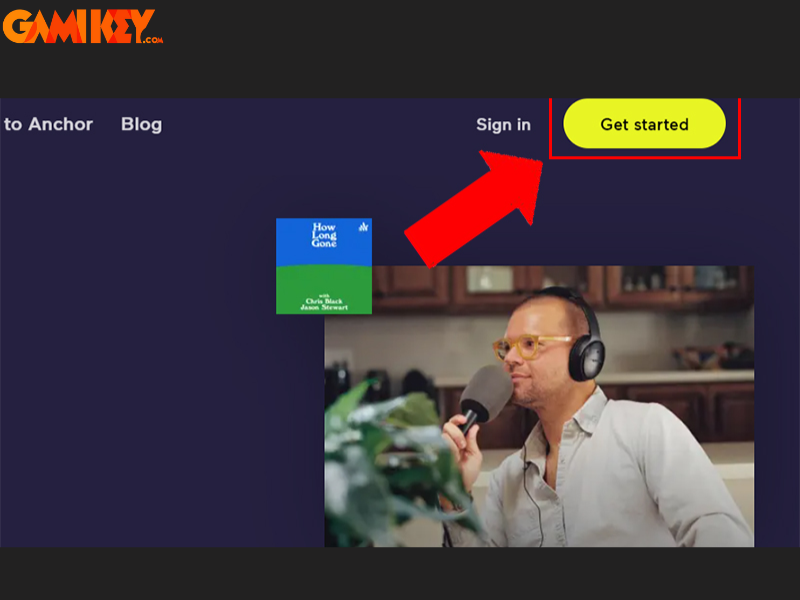
Bước 2: Nhập tên, email và tạo tài khoản bằng cách nhấn Sign up.
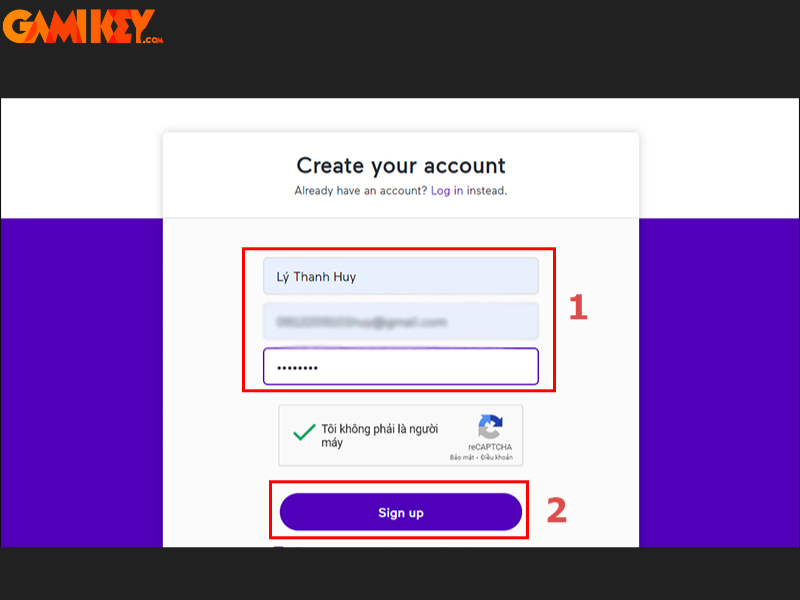
Bước 3: Kiểm tra Gmail và nhấp vào link xác nhận tài khoản từ Anchor.
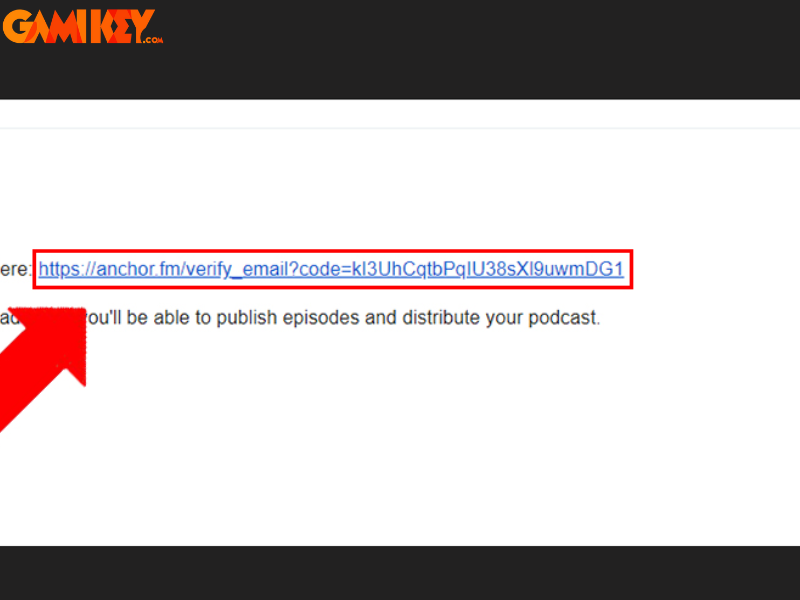
Bước 4: Sau khi xác minh, nhấn Let’s do it để bắt đầu tạo podcast.
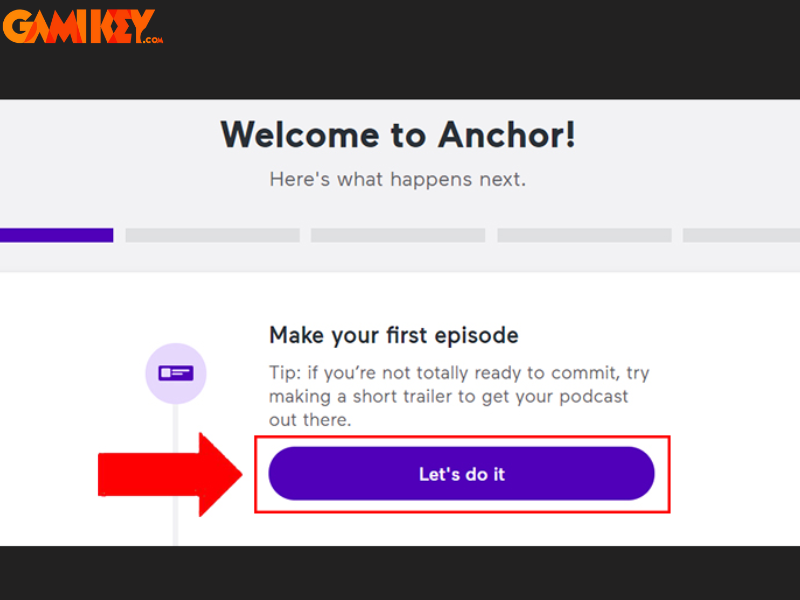
Bước 5: Chọn cách tạo nội dung:
Record: Thu âm trực tiếp trên Anchor.
Upload: Tải lên file âm thanh sẵn có.
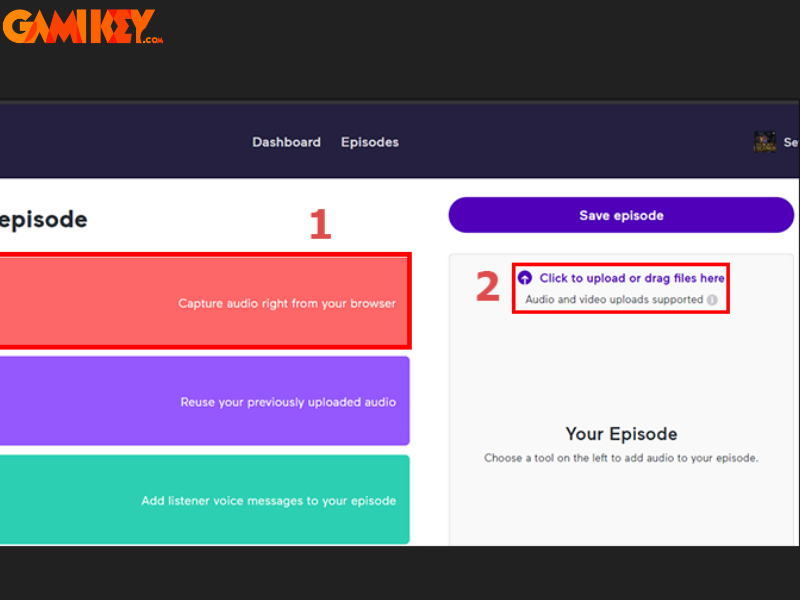
Bước 6: Sau khi thu âm hoặc tải lên file, nhấn Save episode.
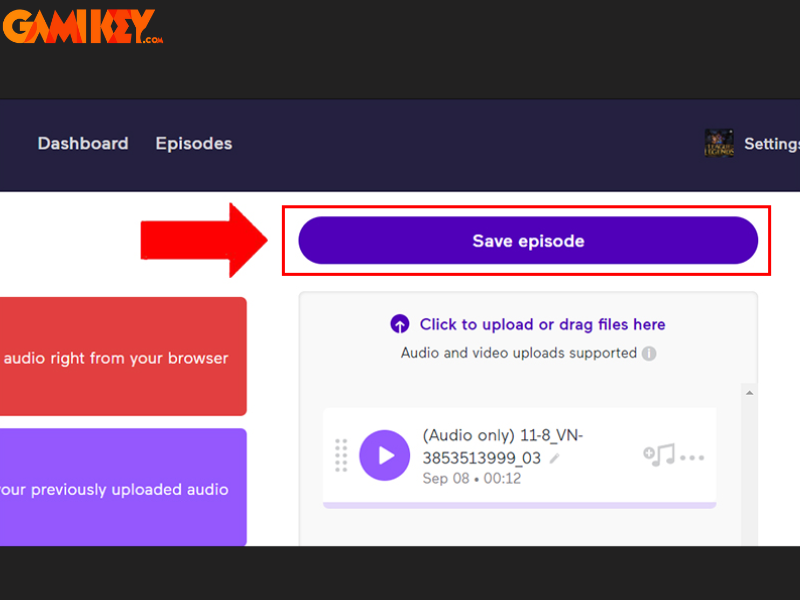
Bước 7: Nhập tiêu đề, mô tả, các thông tin cho tập podcast rồi nhấn Publish now.
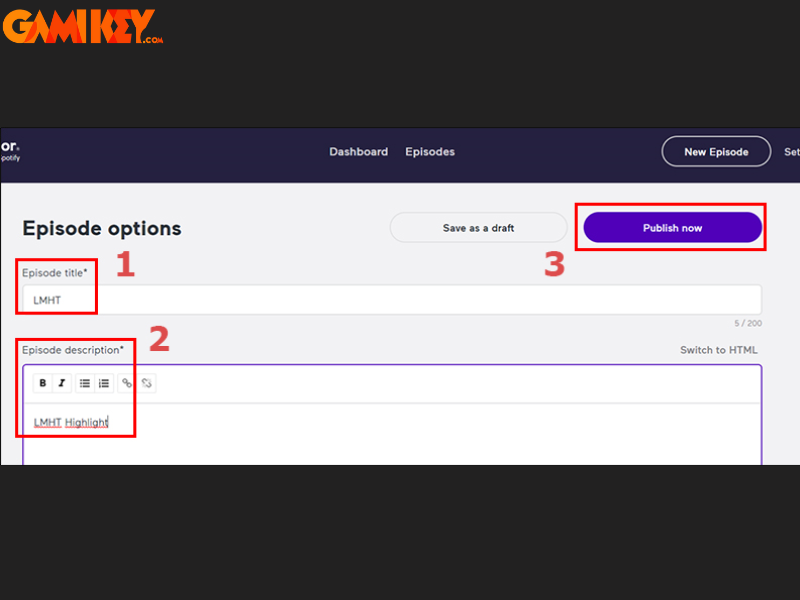
Bước 8: Nhập thông tin kênh: Tên, mô tả, danh mục, ngôn ngữ → bấm Continue.
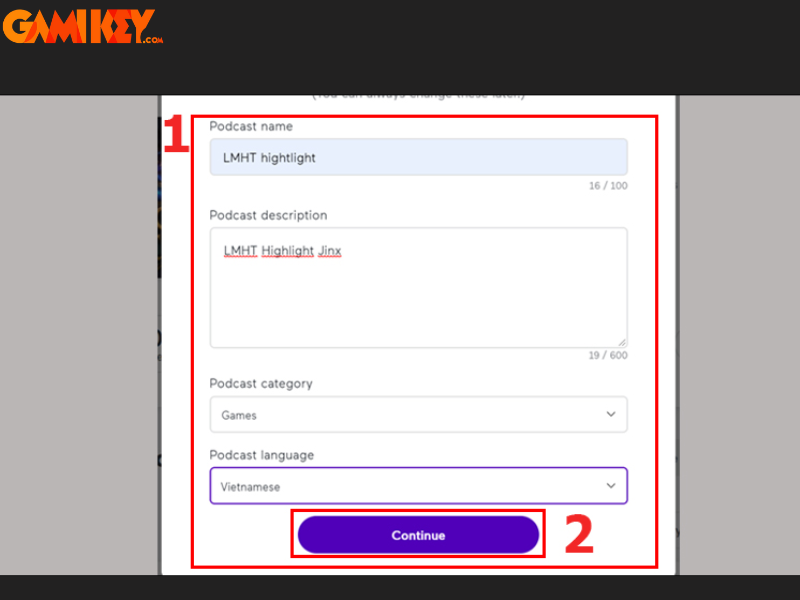
Bước 9: Tạo ảnh đại diện (chọn mẫu có sẵn hoặc Upload an image).
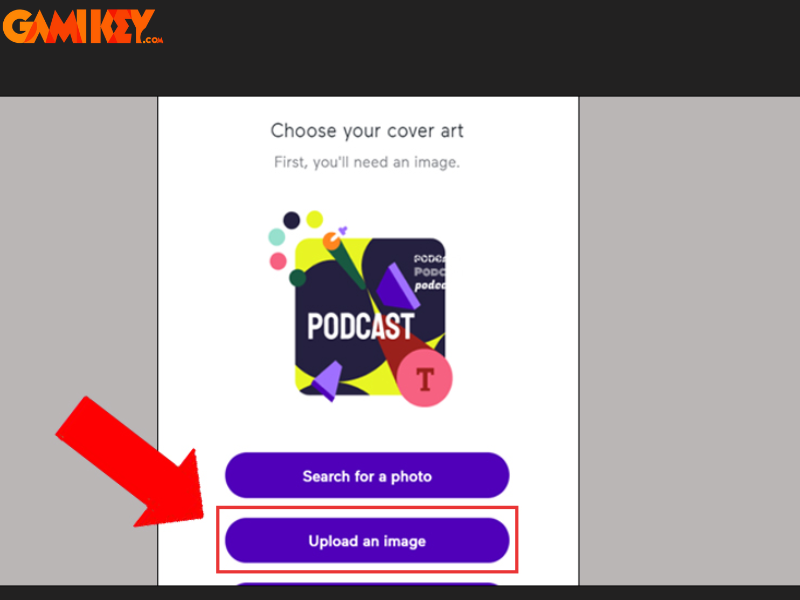
Bước 10: Khi ảnh tải lên thành công, nhấn Continue.
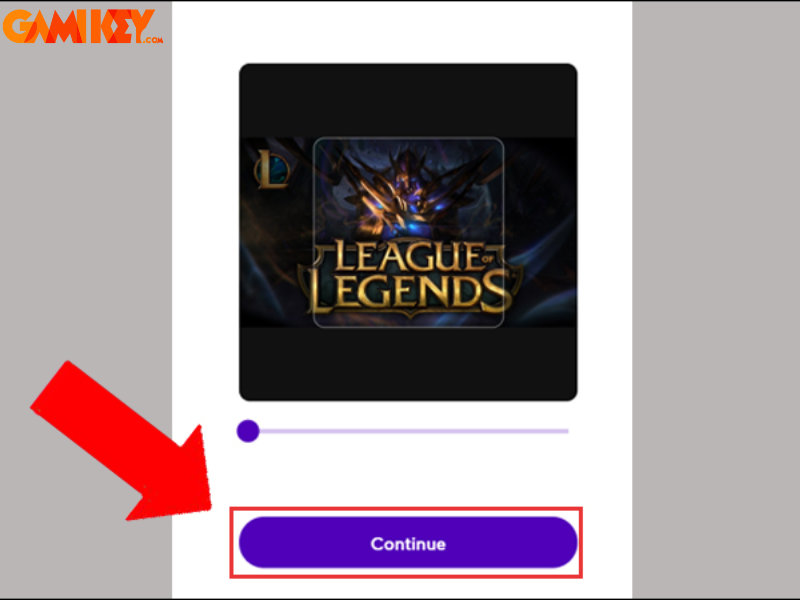
Bước 11: Chỉnh sửa ảnh nếu muốn, sau đó nhấn Update cover art.
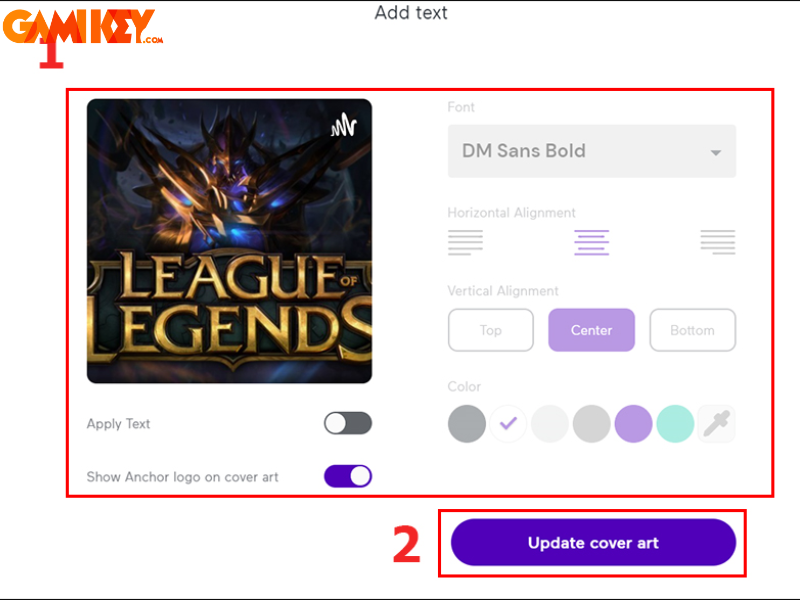
Bước 12: Chọn Yes, distribute my podcast để đồng ý phân phối lên Spotify.
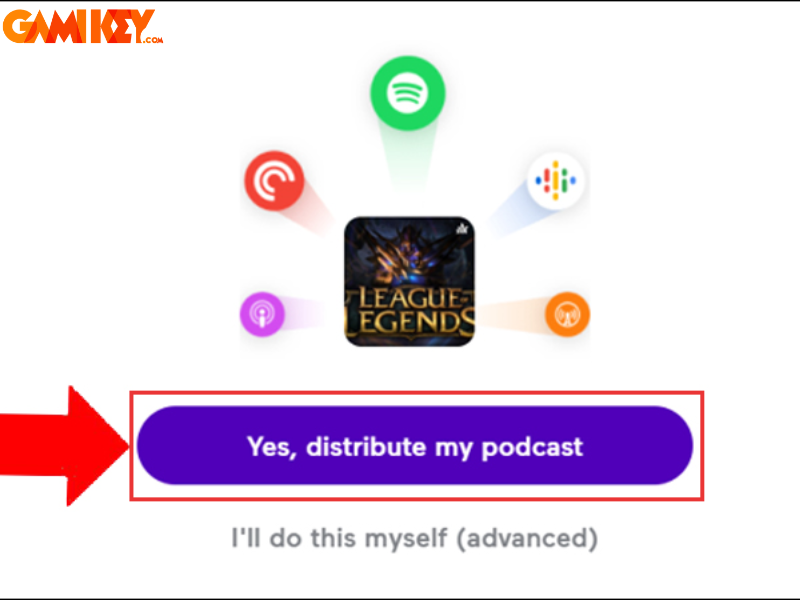
Bước 13: Nhấn Okay, thanks để hoàn tất thiết lập.
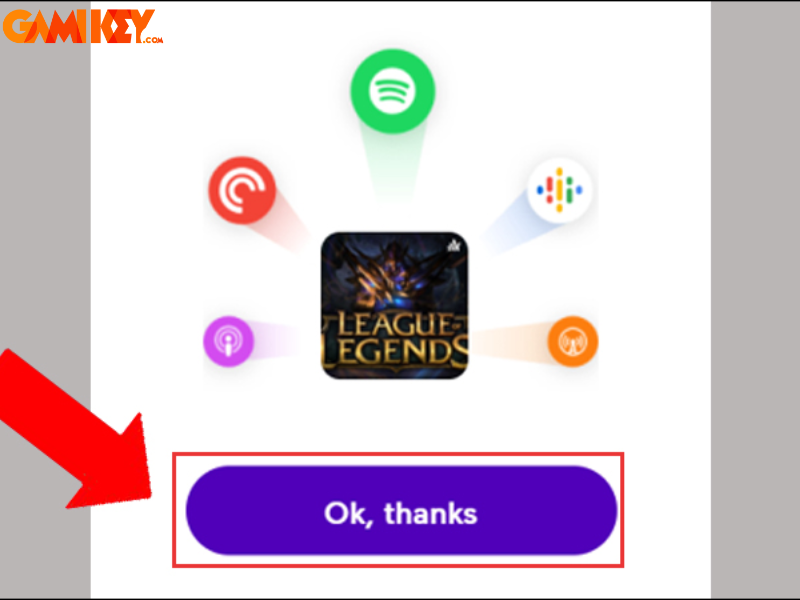
Bước 14: Quay lại Dashboard để kiểm tra kênh podcast.
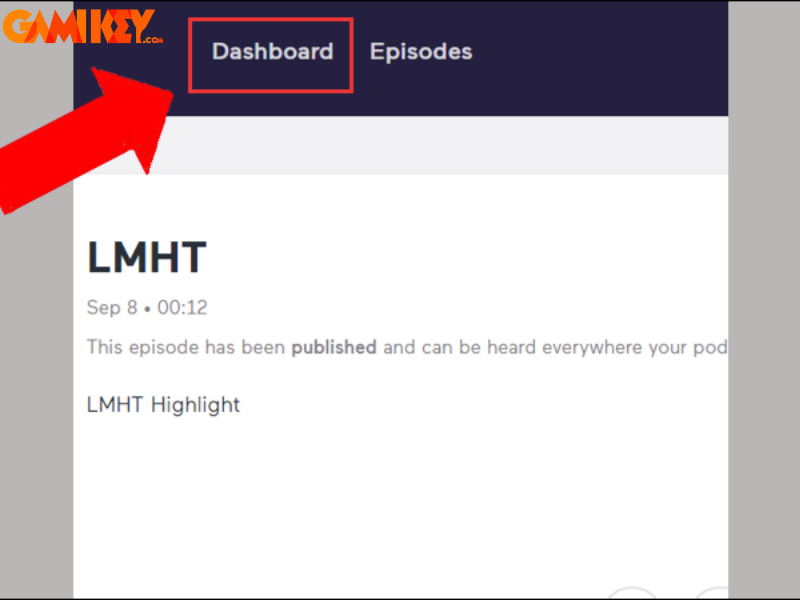
Bước 15: Ở mục Set up monetization, nhấn Not right now, thanks nếu bạn không ở Mỹ.
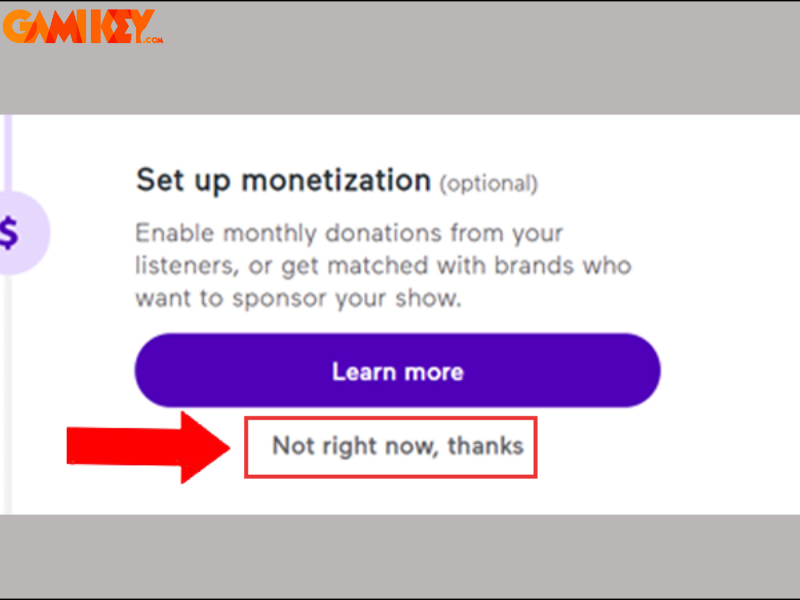
Cách 3: Tạo Podcast trên Spotify bằng Spotify for Podcasters
Bước 1: Truy cập Spotify for Podcasters và nhấn GET STARTED.
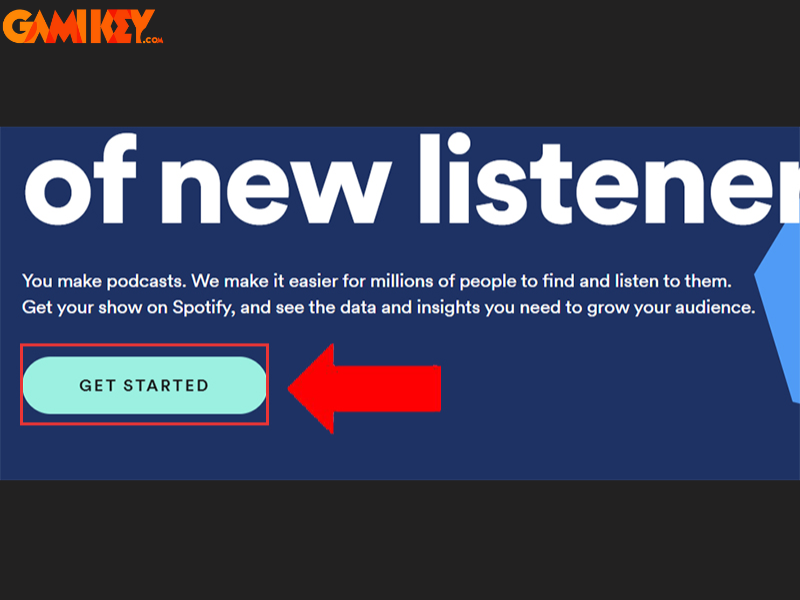
Bước 2: Đăng nhập bằng tài khoản Spotify của bạn.
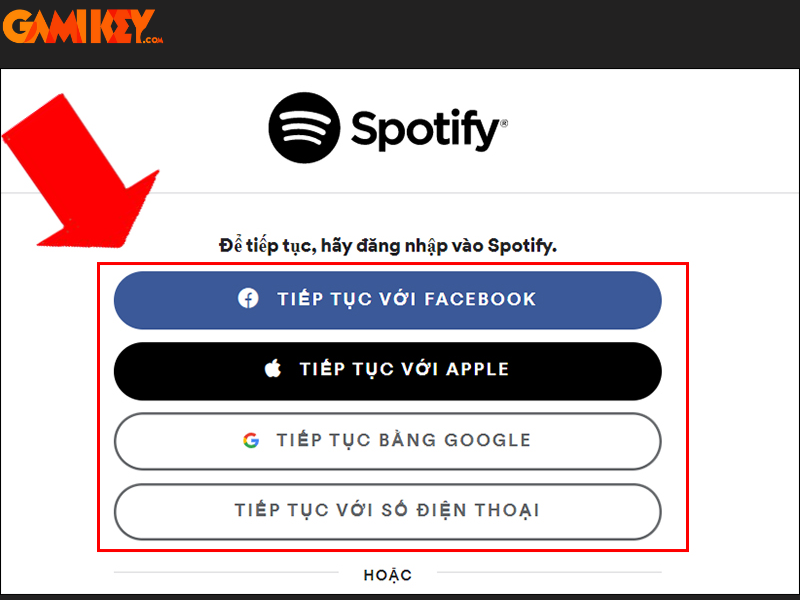
Bước 3: Tích chọn “I have read and agree to the terms and conditions”, sau đó bấm I ACCEPT.
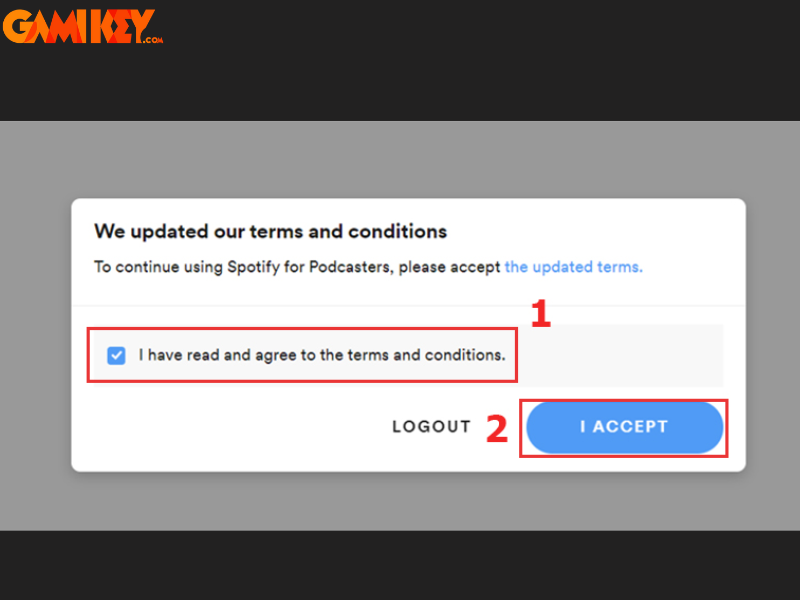
Bước 4: Nhấn GET STARTED để tiếp tục.
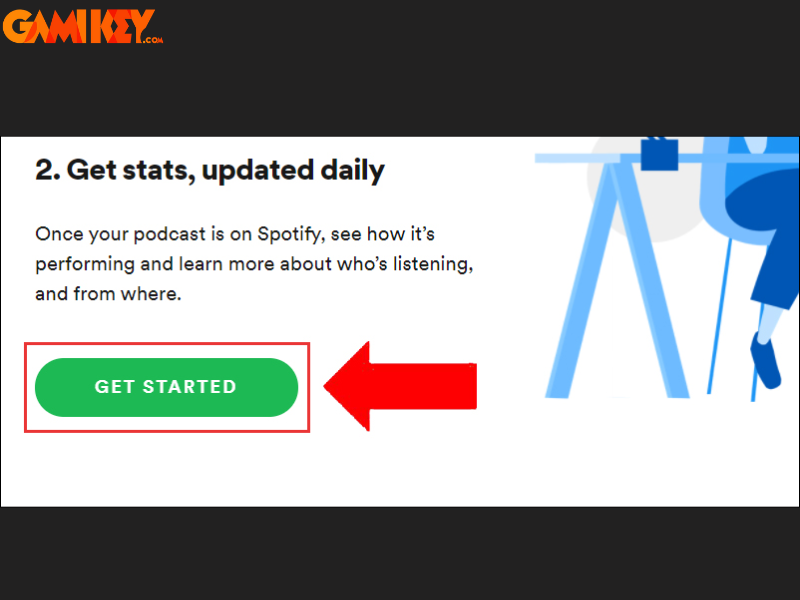
Bước 5: Dán link RSS feed của kênh podcast vào ô trống và nhấn NEXT.
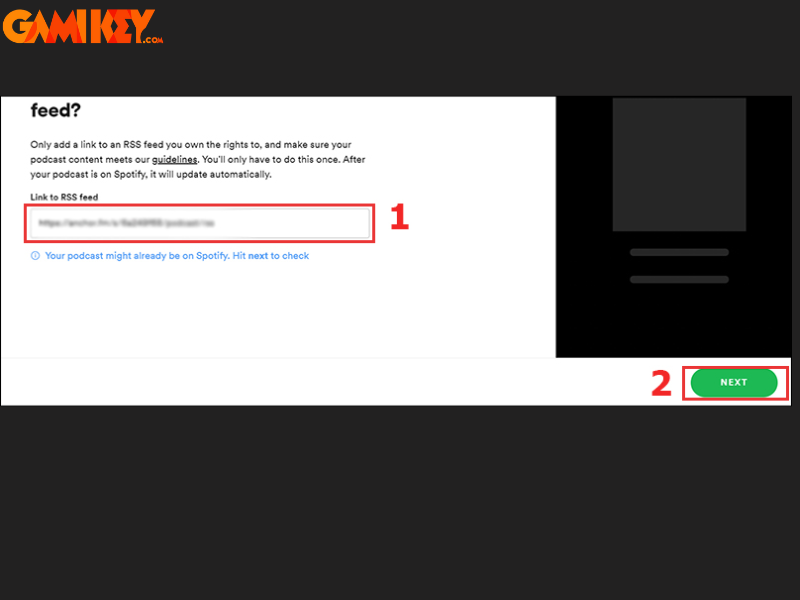
Bước 6: Nhấn SEND CODE để Spotify gửi mã xác minh đến email đã đăng ký hosting podcast.
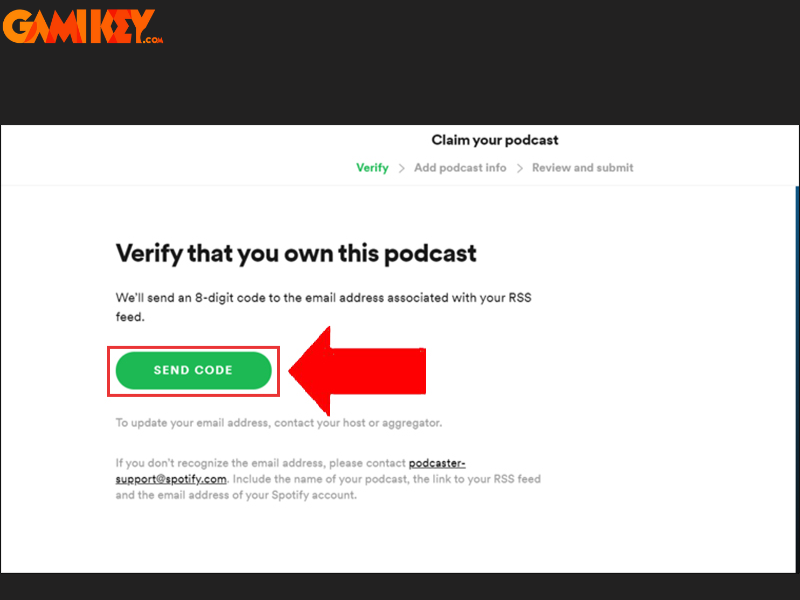
Bước 7: Kiểm tra email, nhập mã xác nhận, rồi nhấn NEXT.
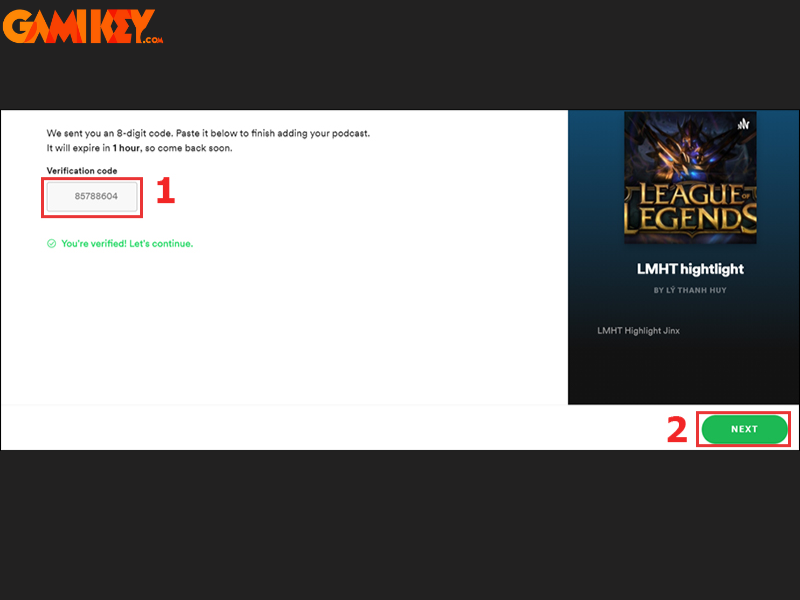
Bước 8: Nhập đầy đủ thông tin về kênh podcast như:
- Quốc gia
- Ngôn ngữ
- Tên nhà cung cấp
- Danh mục nội dung
Sau đó nhấn NEXT.
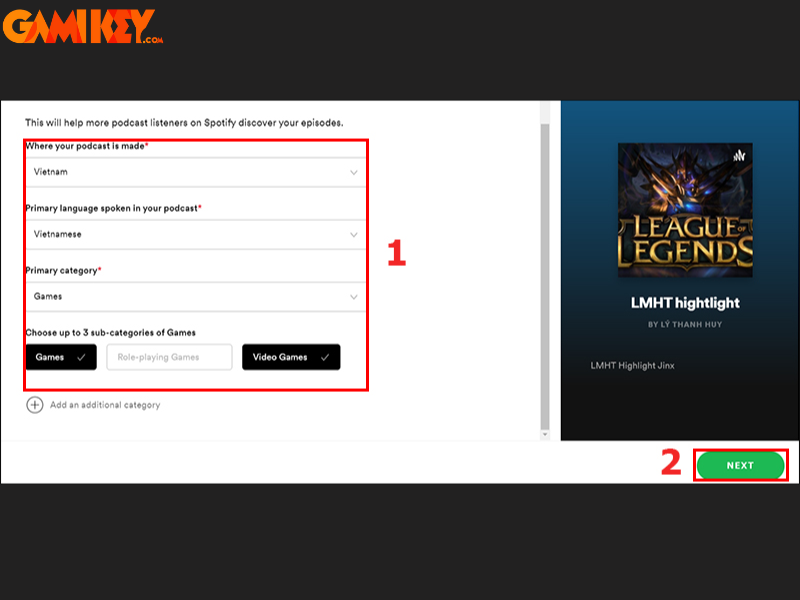
Bước 9: Cuối cùng, nhấn SUBMIT để hoàn tất việc gửi kênh.
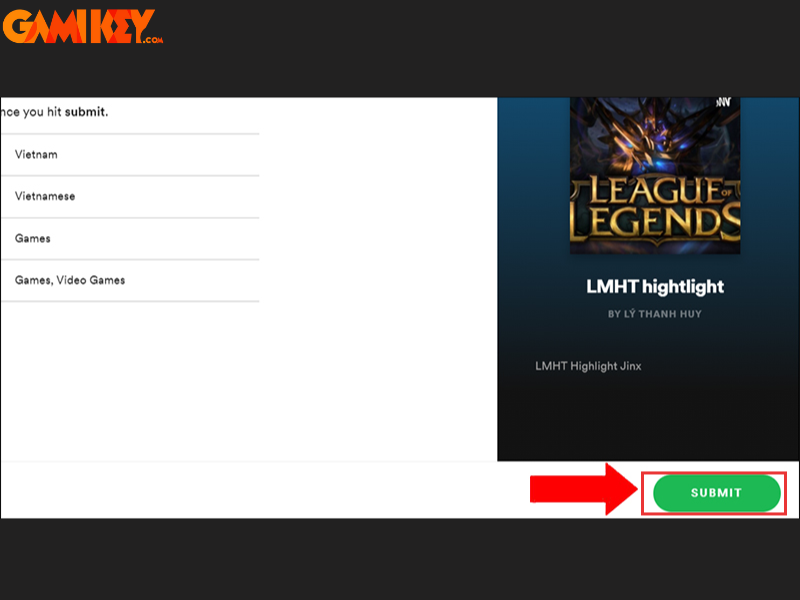
Hướng dẫn cách chia sẻ Podcast lên mạng xã hội trên nhiều thiết bị
Trên máy tính
Bước 1: Mở ứng dụng Spotify hoặc trình duyệt, tìm đến tập podcast bạn muốn chia sẻ.
Bước 2: Nhấn vào biểu tượng ba chấm (…) bên cạnh tên tập.
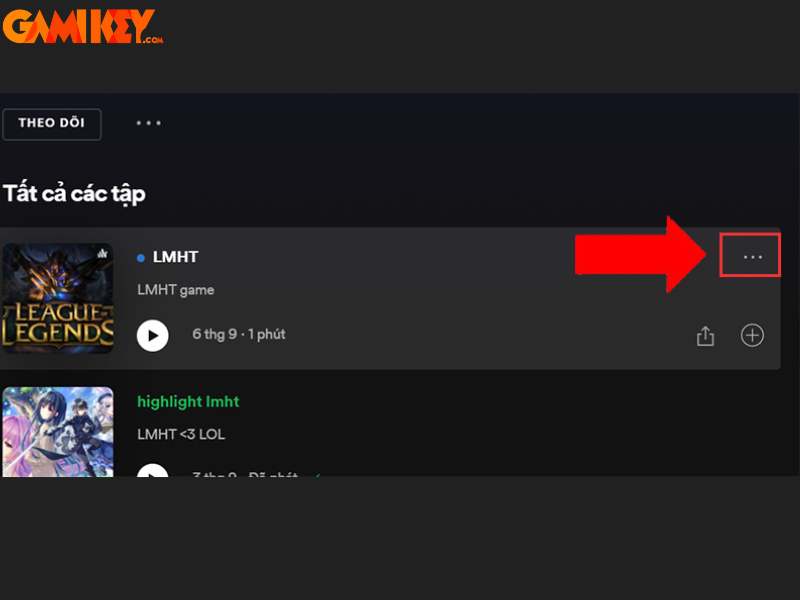
Bước 3: Chọn Chia sẻ → Nhấp Sao chép liên kết tập
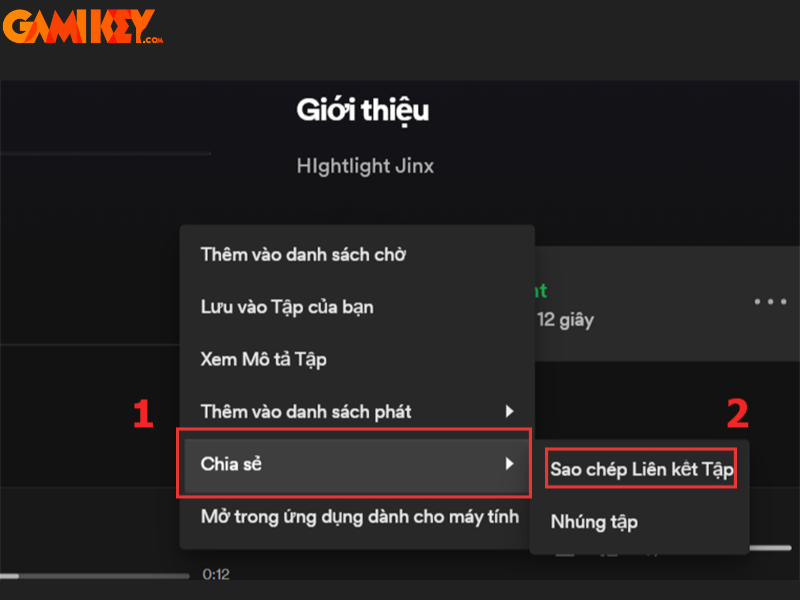
Bước 4: Bây giờ bạn có thể dán link đó lên Facebook, Twitter, email, tin nhắn… để chia sẻ.
Trên điện thoại
Bước 1: Mở ứng dụng Spotify, chọn một tập podcast bất kỳ.
Bước 2: Nhấn vào biểu tượng ba chấm (…) ở góc phải của tập.
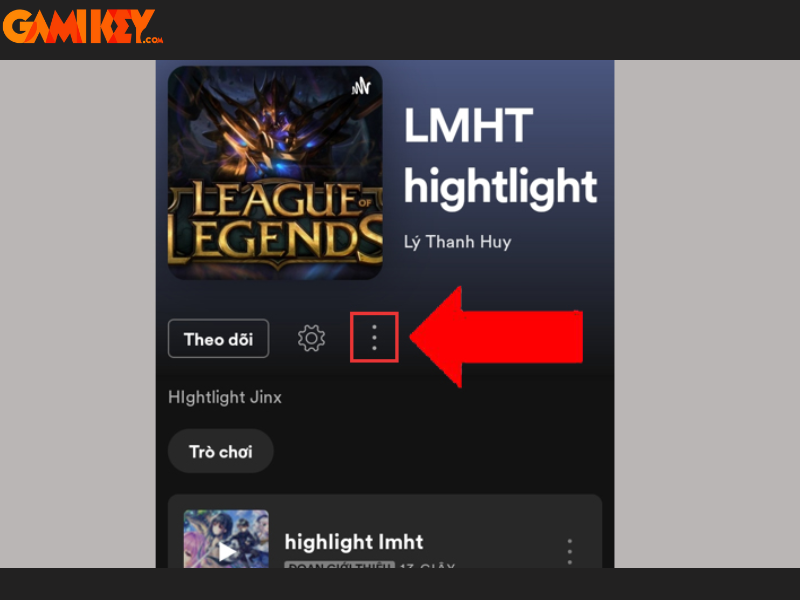
Bước 3: Nhấn Chia sẻ → Chọn nơi bạn muốn chia sẻ như Facebook, Messenger, Zalo, Instagram Story hoặc sao chép liên kết.
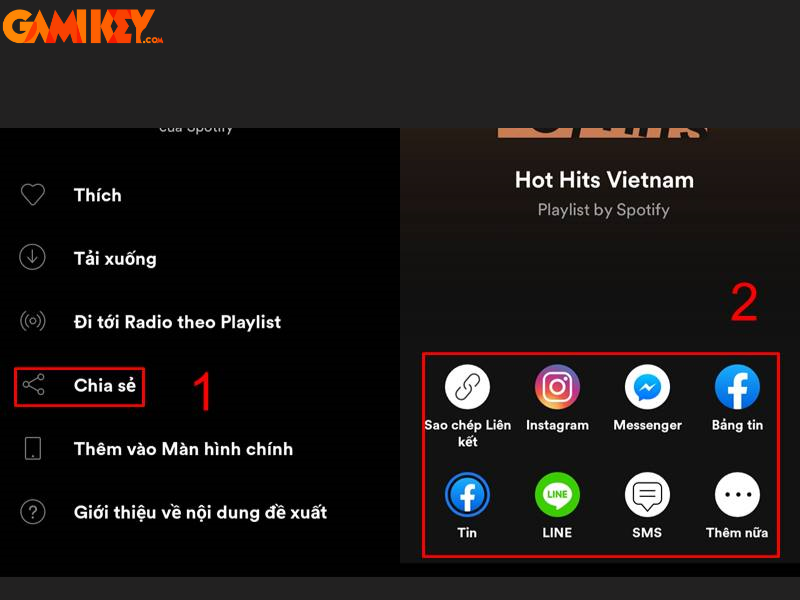
Trên đây là hướng dẫn chi tiết cách đăng podcast lên Spotify từ A đến Z – từ việc chuẩn bị điều kiện, lựa chọn nền tảng đăng tải cho đến cách chia sẻ podcast lên mạng xã hội. Gamikey hy vọng bài viết sẽ giúp bạn dễ dàng xuất bản podcast của mình và tiếp cận hàng triệu người nghe.

























